johnnydee

   

|
分享:



 ▼
▼




 x1
x1
|
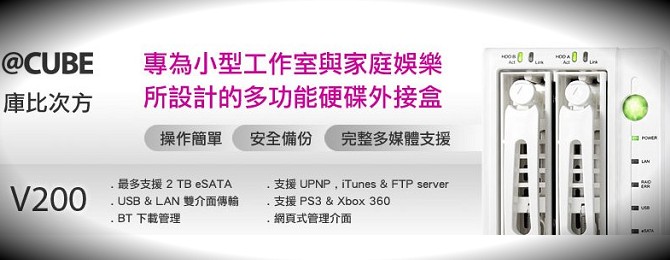
现在的产品设计真的是要愈来愈多元化,小到听MP3要有萤幕显示,还要有相框功能,手机还得兼着做PDA,上网还要能导航等等。那么硬碟外接盒呢?今天要介绍的库比次方就是这种不满足于单一功能的强大外接盒,他有NAS,FTP,ITUNE伺服器,影片相片伺服器,而且可以RAID,应该是说一定要RAID才能发挥它的最大功能,没错,为了强调资料储存的安全性,镜射型的磁碟阵列是相当有其必要性的,因此从这个着眼点出发,这家名叫禾亚科技的厂商,推出了一台名叫"@CUBE库比次方V200”的产品,除了本身是网路外接硬碟盒以外,上面说的那些一卡车的功能全部齐全。

外盒上面就写出了各种功能应用,最大支援2TB的RAID容量,采用3.5吋硬碟,不论是BT下载,PS3影音支援,FTP档案伺服器,数位相簿等一应具全。
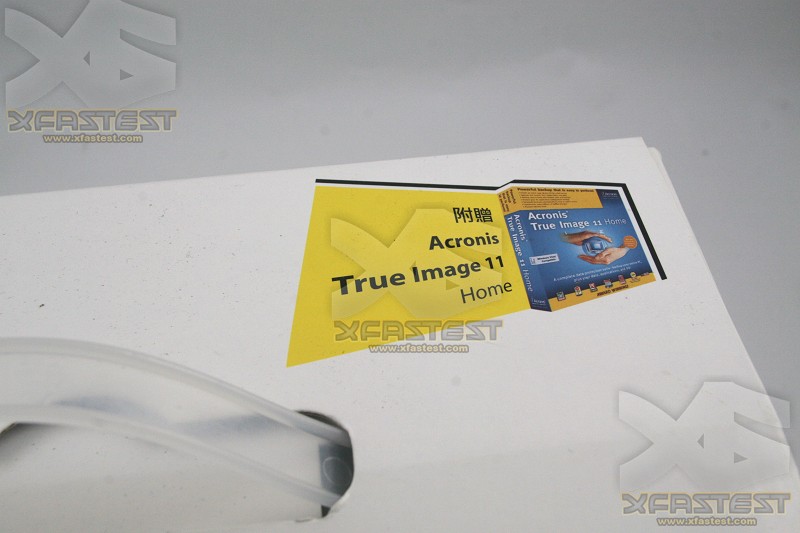
另外还随机附送知名的备份软体,Acronis Ture Image 11繁体中文版。

Spec也很详细的罗列在包装后面,本体的空重就有2.4kg,因此别误会它是可以随身携带的随身硬碟啦。采用linux介面,需要用浏览器来启动。

随机配件也比一般NAS多元,除手册及光碟外,变压器,一条CAT.5网路线,以及USBA-B,eSATA线都有附上除1394以外。

本体采用白色烤漆,材质是铁制,虽然比较重一点,但坚固耐用,所有的输出端都在后方,前端则为硬碟抽取盒以及灯号指示。

抽取盒上方有硬碟连接指示灯以及读写灯号,右方那颗绿色按钮则是电源兼指示灯,右下方则依序是电源,网路,磁碟阵列,USB,eSATA指示灯,相当齐全,不过电源按钮本身已经具备指示灯的功能了。

硬碟采90度侧躺的方式置放在外接盒内,抽取盒本身并没有具备钥匙锁孔,因此只要一压那个白色按钮,就可以把硬碟拉出滑轨。

滑轨设计还不错,不会有卡弹的现象。

背后就满复杂了,因为它是采用硬体RAID设定,所以有DIM Switch,左边的RAID Reset SW,可以在开机状态下单独重新设定RAID选项,他所支援的RAID模式有:BIG,RAID 0,RAID 1,JBOD,RAID 1 SAFE33/50,我想RAID0,1大家都已经相当熟悉了,但是RAID 1 SAFE 33/50是个满特别的格式,所以这边我想先跟大家介绍一下他所支援的RAID格式的基本概念。
不需同容量,速度之硬碟组合:
JBOD (2颗独立硬碟)
这等于是把两个分开的硬碟接在同一个RAID晶片上面,这个功能无任何加速与备份之作用,所以我把他定义为最废的功能。
BIG(2颗碟串接为1颗硬碟) <延展储存功能>
跟JBOD差不多,但是透过RAID晶片把两颗硬碟作简单的结合,因此只有容量加大的功能,也不能备份或者让读写速度增加。
须同容量,同型号,同速度之硬碟组合:
Raid 0 (Striping)
他会在写入资料的时候,将资料分成数块,同时写入两颗硬碟,提供理论上两倍的传输速度,但无备份功能,容量与速度倍增是主要的目的。
Raid 1是 Mirror(镜像储存)
他会再写入资料的时候把它变成两份,同时写在两颗硬碟上面,避免一颗损毁,资料也跟着去了了,但因为一颗镜射的关系,所以两颗硬碟的实体容量只有单一硬碟的大小,速度也只有一颗硬碟的读写速度。
SAFE 33 SAFE(镜像映射) <把硬碟容量33%做为Raid 1功能/ 67%做为 BIG 功能>
这个模式是把两颗硬碟各1/3的容量做成RAID 1格式,而剩下的2/3做为BIG总容量模式层级
。如此即可保有66%的空间来储存资料。而这边可让使用者自行规划资料的一般性与重要性,妥善的运用。
SAFE 50 SAFE(镜像映射) <把硬碟容50 %做为Raid 1功能/ 50 %做为 BIG 功能>
这个模式就跟SAFE 33差不多了,只是把1/3改成1/2,来当作RAID 1格式,另外一半就是BIG无安全性资料模式。

大家一定也满好奇他的用料为何?这边就一个一个来检视吧。首先是风扇的部分,SUNON KDE1205PHV3,是个五公分的风扇,最高转速3700转,不过只有22DBA,还算过得去的宁静度。

内部PCB空间上采用正90度接两个SATA-II介面给3.5吋硬碟,后方的输出Port因为空间关系,所以USB及eSATA必须侧放。

整个PCB是这样子呈现,因为正面放置硬碟,所以相关的晶片都在PCB背面。

左边这颗是DDR记忆体,16Mx6的规格,右边这颗则是ST封装的25P64V6P,16Mbit的NOR Serial Flash Memory。

这就是主要的控制器了,STAR STR8132,是个ARM9的CPU,本身具有控制两组USB HOST的功能,还内建10M/100M网路传输,满多款SATA硬碟外接盒兼NAS都会采用这个方便的晶片,来做到一应俱全的方案。

另外这颗则是常见的silicon image的sil5744晶片,主要负责控制RAID磁碟阵列,
因为本身就支援满多种类型的RAID模式,也广泛应用在RAID外接盒上。
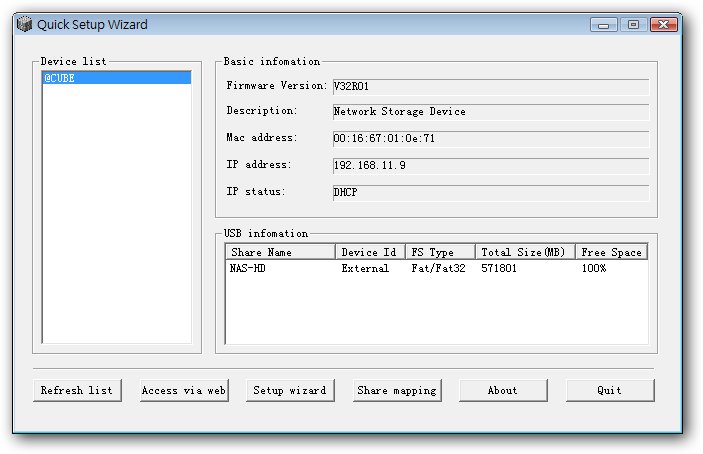
因为介面走WEB IE控制,所以也没有所谓的驱动程式安装,这边有的是一个Quick Setup精灵,你可以利用它来帮你连到NAS做设定。点选Access via web就是。
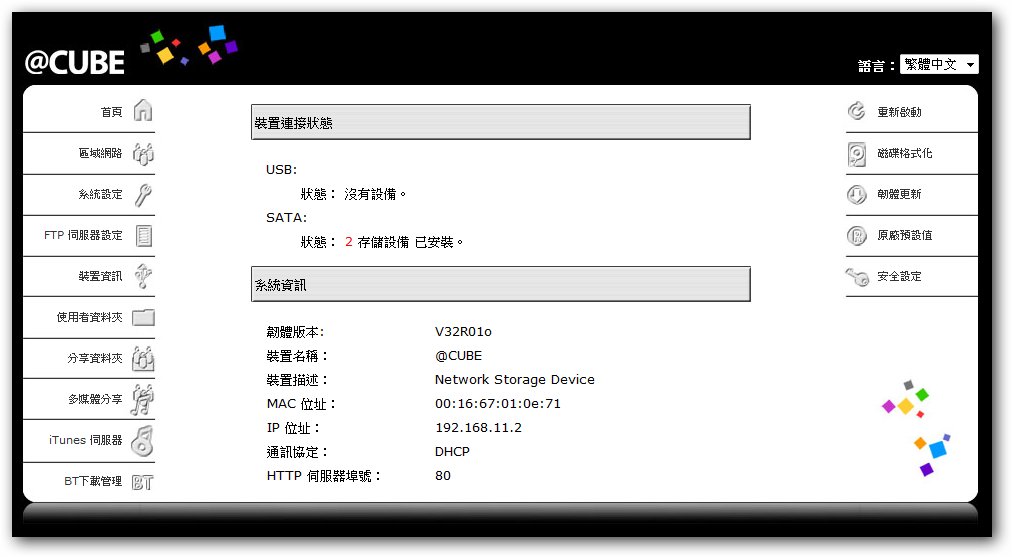
进入web模式之后,会来到这个画面,拜ARM9的CPU以及Linux之赐,系统运作速度很快又很顺畅。
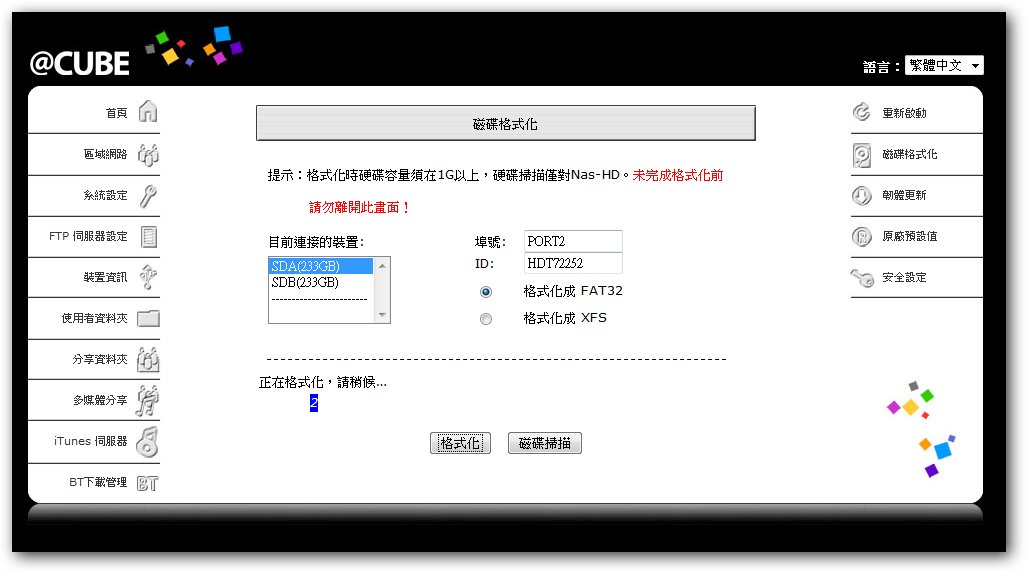
硬体DIP决定好RAID的模式之后,进来这边就是要先做格式化的动作了,为了能让Linux读取4GB以上档案,所以有个XFS格式,但如果选择FAT32将会有最大的相容性,可直接透过eSATA来连接到电脑当作外接硬碟。
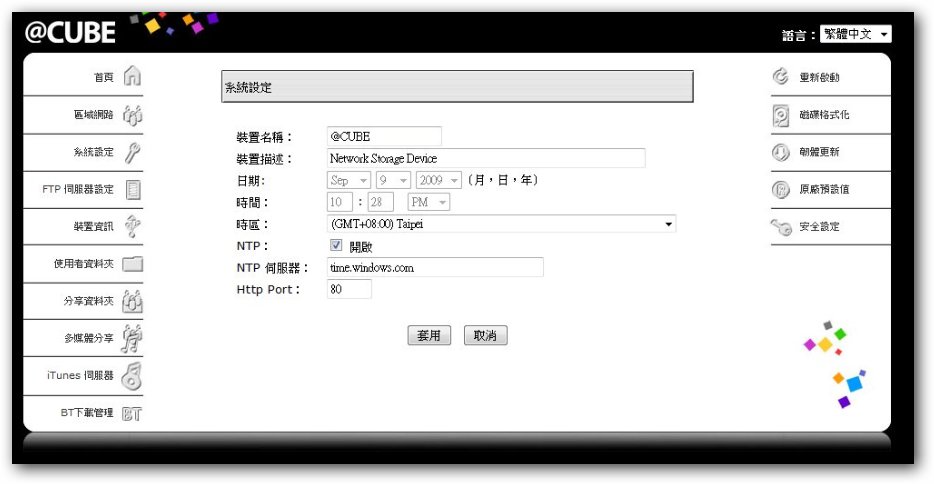
接下来可以设定好正确的时间格式,它可以透过读取NTP伺服器来做到校正时间的功用。
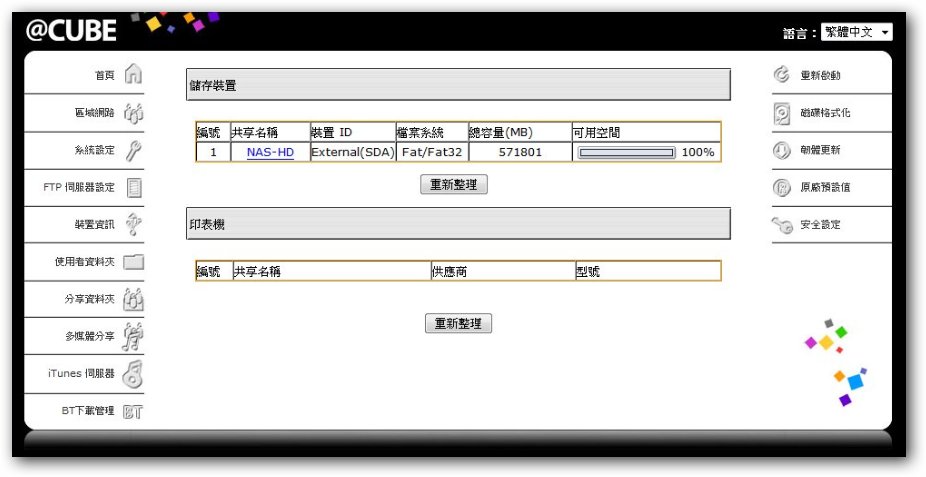
在装置检视下,可以看到刚刚格式化完成的装置。
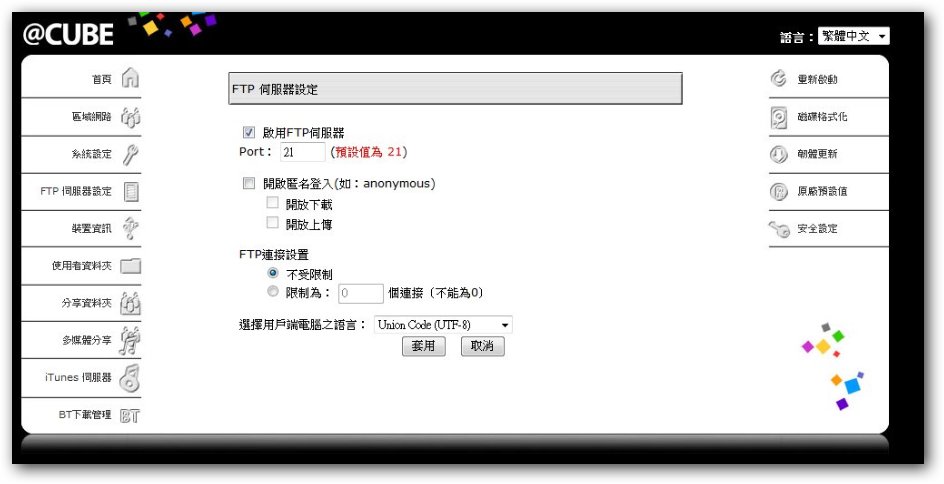
前面已经提过他也支援FTP格式,不过仍没办法支援邮件伺服器的功能,如果您也是跟我一样为浮动ADSL IP,那么可到NO-IP之类的国外网站申请IP代理,让您能够在外连回自己家里的专用档案伺服器。
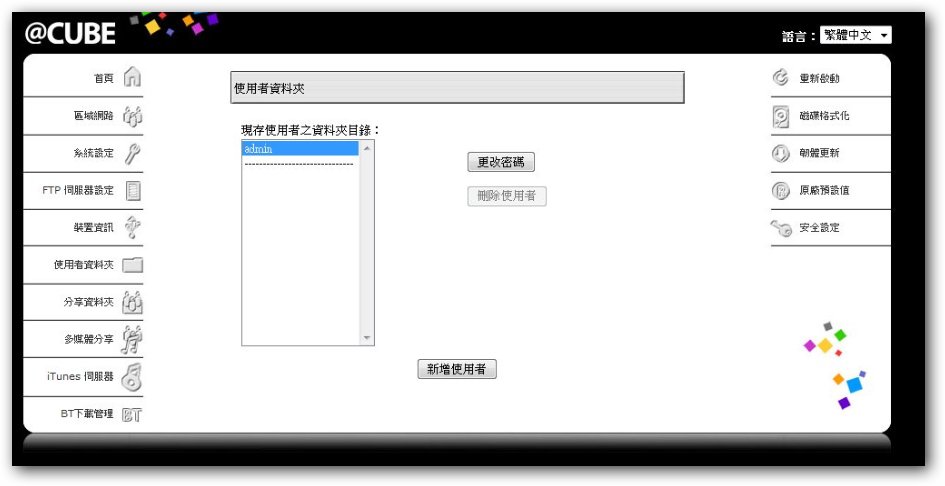
再来是设定使用者资料夹,预设ADMIN的资料夹,您可以自由增加。
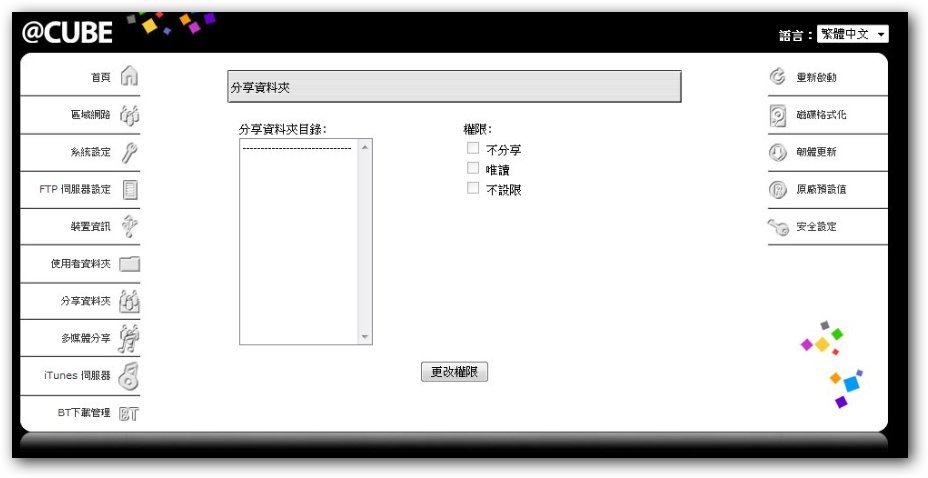
下一个设定中,可以把刚刚如果设好的资料夹决定开放权限给GUEST之类的来宾帐号。
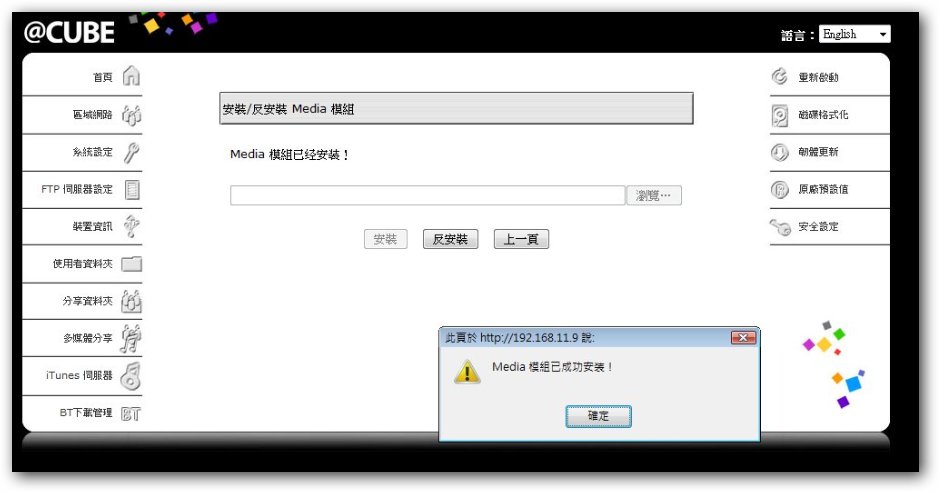
至于UPNP伺服器以及ITUNE、BT这些需要您安装模组,所需档案在光碟片内都有。不过小弟手上刚好PS3在外流浪,又没有X盒子,这部分的伺服器测试只好先作罢。
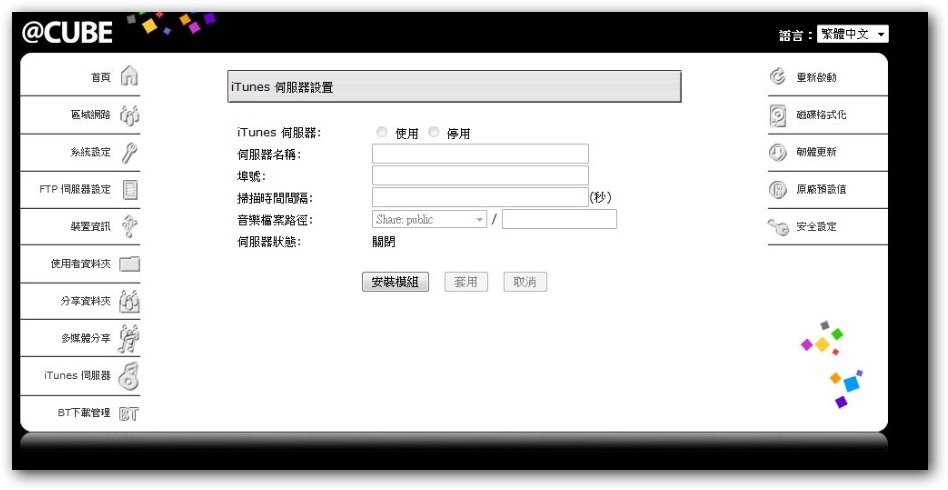
ITUNE伺服器的功能就是让您可以透过电脑的ITUNE PLAYER来播放NAS里面的歌曲,一次设定好以后ITUNE强大的资料同步功能就会自动帮您同步NAS与电脑内的歌曲,这边勾选使用之后,再决定好资料夹就可以开启这功能。
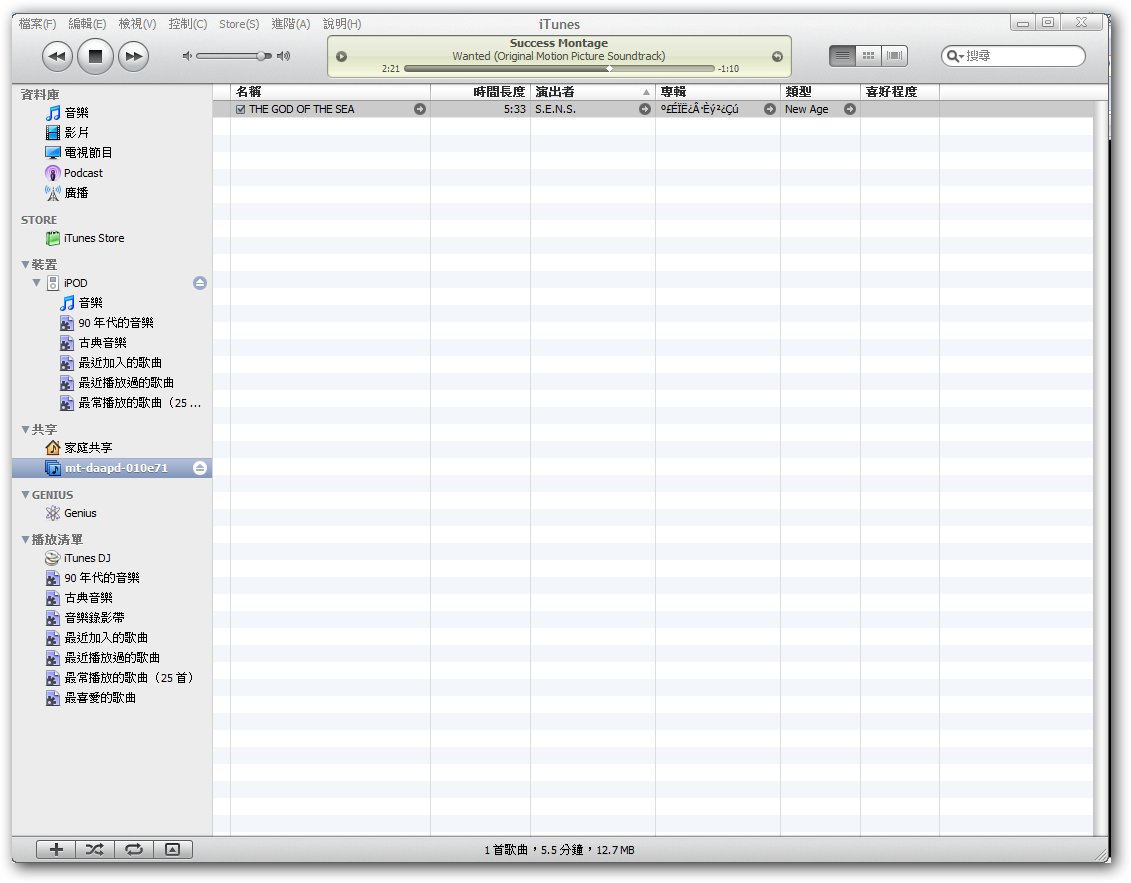
随便先放首歌在NAS里面测试看看,左边的ITUNE共享资料夹会自动抓取NAS的资料夹内的音乐,可以直接播放。
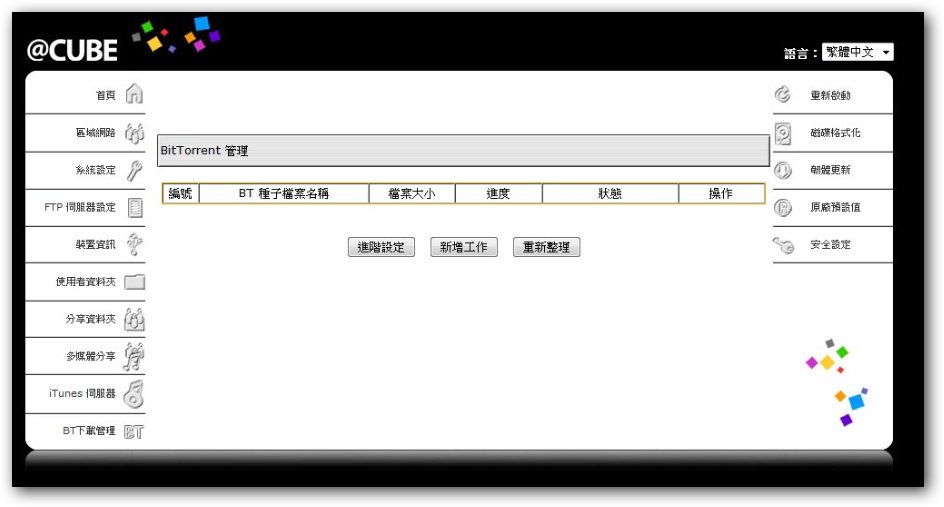
而至于BT功能,也是在安装完模组后才会出现这个选单,它可以支援10笔种子在等候LIST之中。
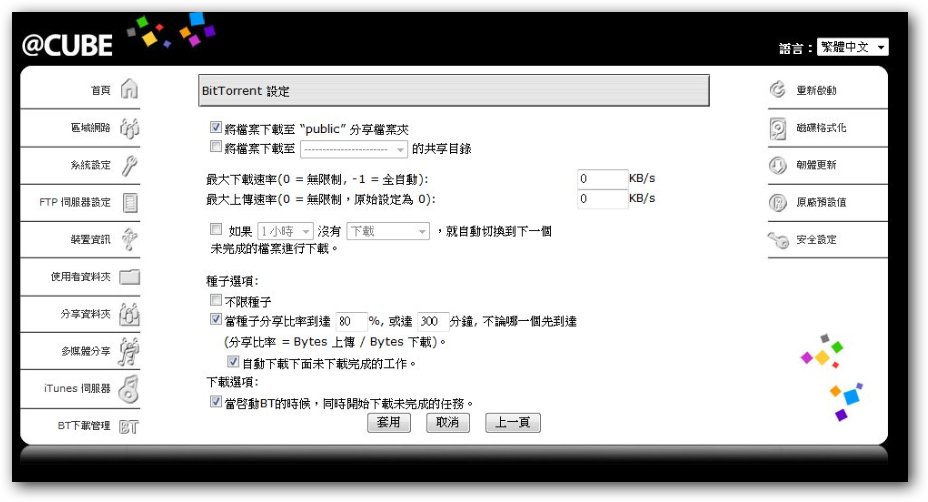
BT的设定也满简单的,非常容易上手。
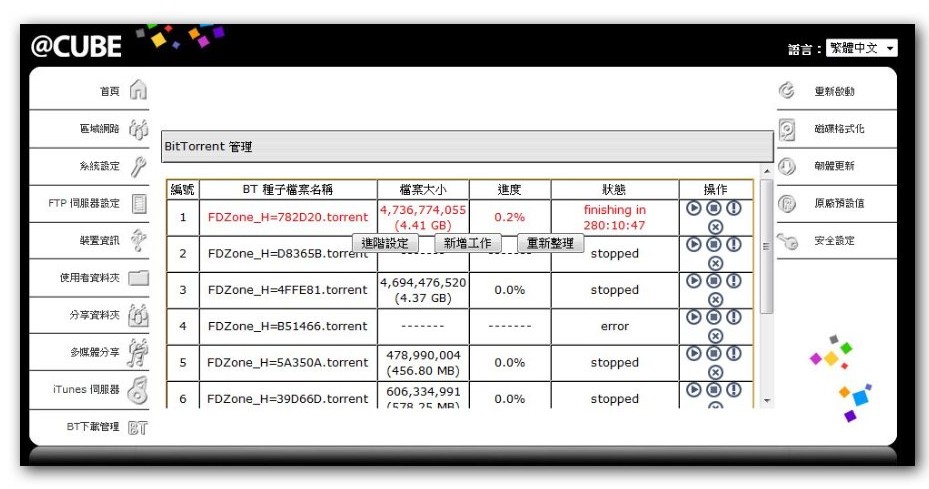
不过当下载完种子之后,却出现这样的状况,ICON下不来,经向禾亚科技反映之后,现在有了新的修正FW。
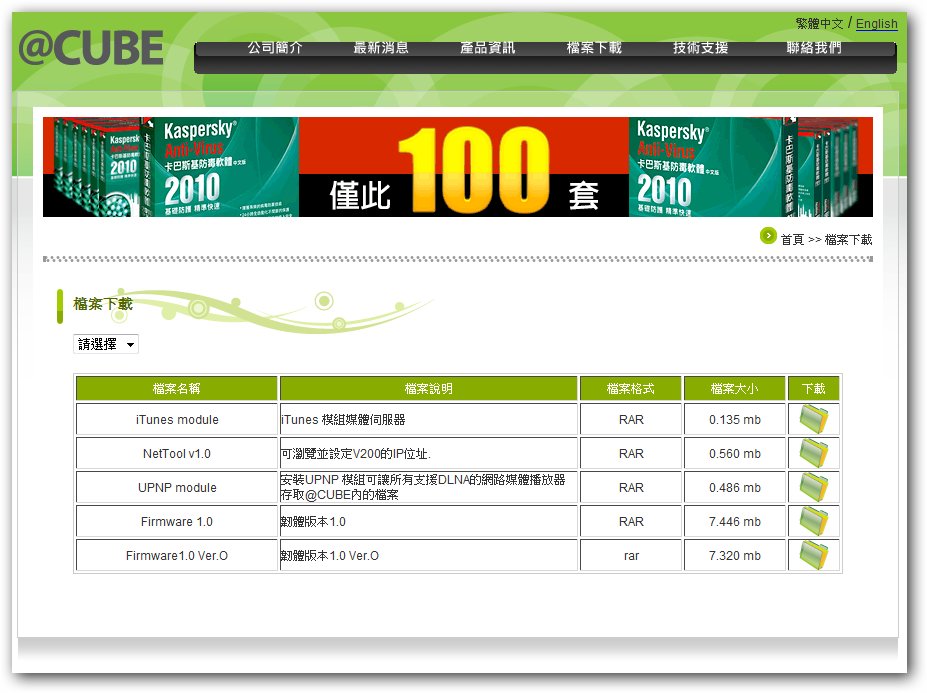
最下面的1.0 VER.O就是新的修正FW。
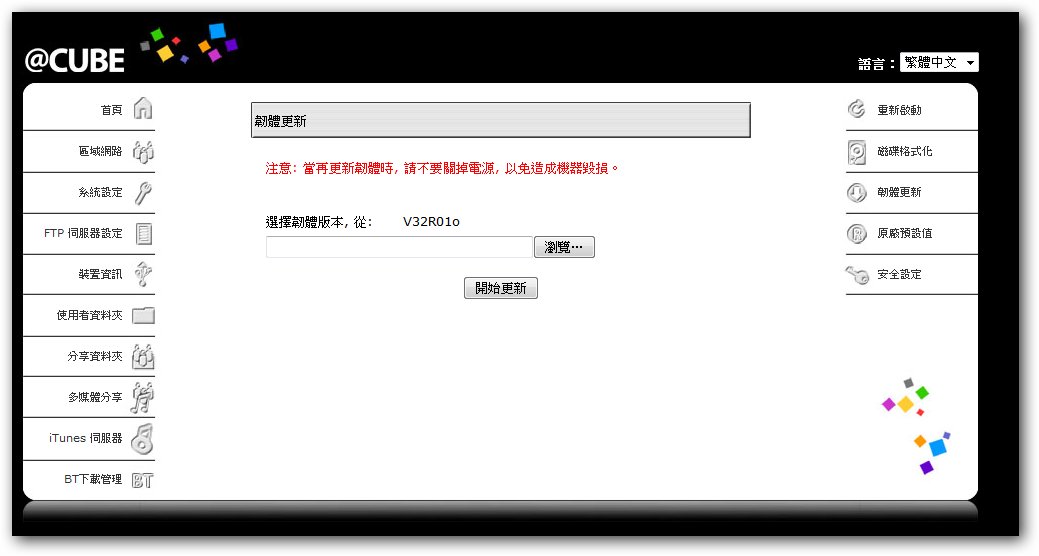
使用介面中的韧体更新功能即可,完成后会自动重开NAS。
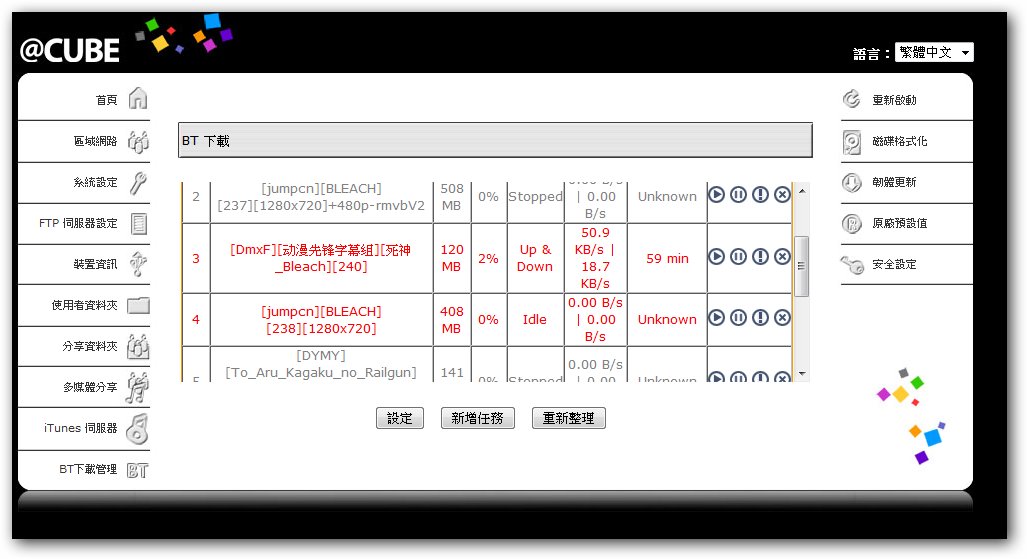
不过可惜的是只支援同时间最大2个种子下载,对于BT狂人来说可能就多少会有点失望。
测后感:多媒体伺服器才是强项,BT只算小菜
从功能性以及盒装的标示看来不难看出,这款V200主打的是便宜的家用多媒体整合伺服器中心,当你家里具备了客厅的HD Player、房间的电脑、印表机、PS3等等这些娱乐设备,都可以利用网路将他们串连起来,从此不必再拿着随身硬碟COPY去客厅转接来转接去的播放,一举数得。而BT功能,于小弟我身上而言,是个比较重视下载的使用者,对于同时间只容许两种子下载其实还满不太能接受的,毕竟家里已经提升到光纤的水准,即便同时间开放5个种子下载都还行有余力,不过这个韧体是由禾亚所开发,相信只要把限制打开并不难。另外界面来说,目前流行的AJAX动态互动式对话网页技术也可以考虑进来,让整个介面能更加的User Firendly,相信加上完善的RAID功能以及多媒体伺服器功能,会让这台机器的优势大增。
|












